word文件如何添加背景水印
发布时间:2016-12-07 13:45
相关话题
在公司内部文档或者一些涉及到个人版权的文档,想打印给别人但显示一些警示信息,但又不影响个人阅读。可在文章的背景添加相关的水印,那么下面就由小编给大家分享下word文件添加背景水印的技巧,希望能帮助到您。
word文件添加背景水印的步骤如下:
步骤一:打开我们想要添加水印的文档
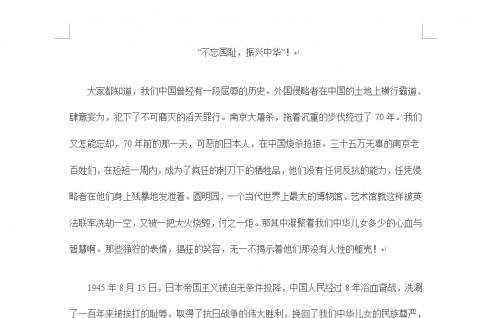
步骤二:点击菜单栏中的格式,然后点击背景
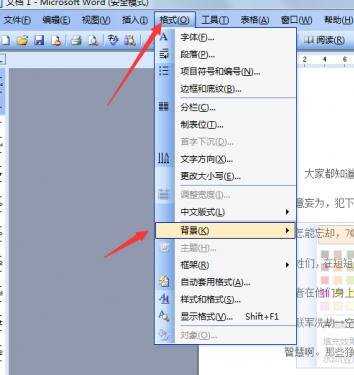
步骤三:点击最下面的水印
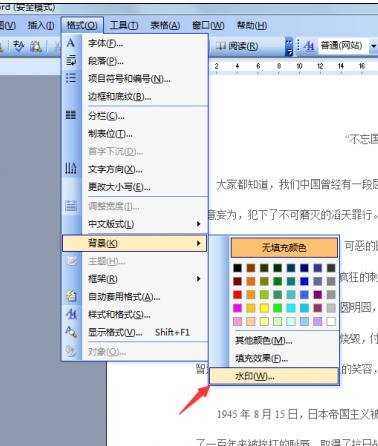
步骤四:可选择图片水印和文字水印,这里以文字水印为例
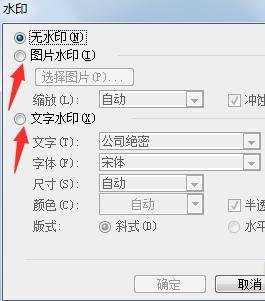
步骤五:点击文字水印,可看到,可写任何文字为水印,可修改文字格式,尺寸,还可选择文字显示样式及是否半透明
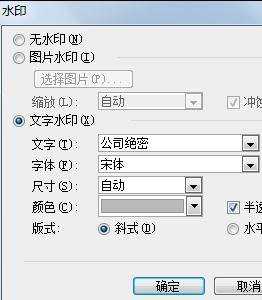
步骤六:设置相应参数,点击确定
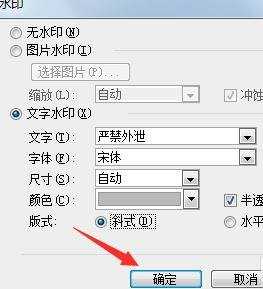
步骤七:水印添加完成


word文件如何添加背景水印的评论条评论